苹果手机微信如何缩小图片,现代社交媒体的普及使得我们每天都面临着大量图片的处理,在微信中图片的大小往往会成为一个问题,特别是当我们想要发送高清照片或是将图片用于其他用途时。为了解决这个问题,我们可以利用苹果手机自带的微信图片压缩方法,轻松地缩小图片的大小。无论是通过微信内置的功能还是借助第三方应用,都可以帮助我们在不损失太多画质的情况下,有效地缩小图片的体积。在本文中我们将介绍一些简单易行的方法,帮助大家掌握如何在微信中缩小图片的技巧。
微信图片压缩方法
具体方法:
1.我们在iPhone手机上打开并登录个人微信账号,进入到微信首页面。点击页面下的通讯录,如下图所示

2.在微信通讯录中,找到一个不常用的微信号,点击打开,如下图所示
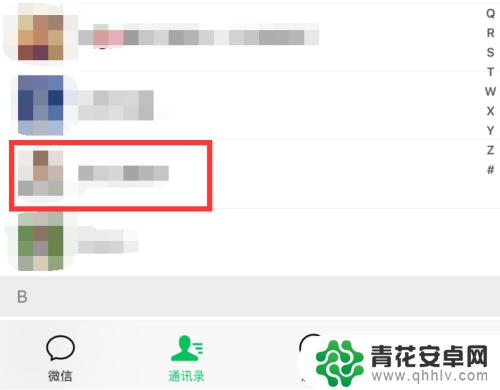
3.在打开的微信好友详情页面中,点击页面底部的发消息,如下图所示
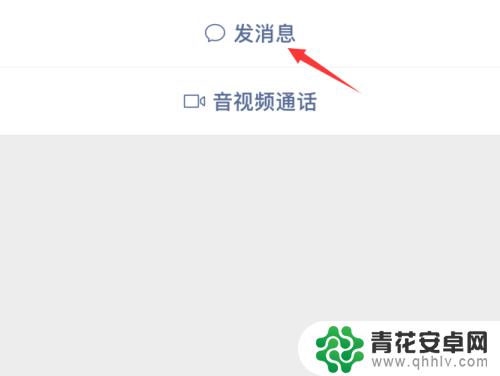
4.进入微信好友聊天窗口,点击窗口右下角的添加按钮,如下图所示

5.在页面底部弹出的菜单栏目中,点击打开图片,如下图所示
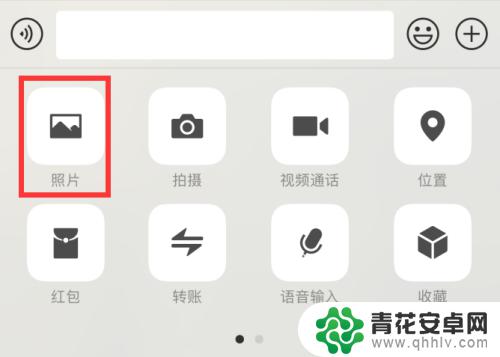
6.进入到iPhone手机相册中,找到自己想要压缩的图片。选中它,直接点击发送,如下图提示
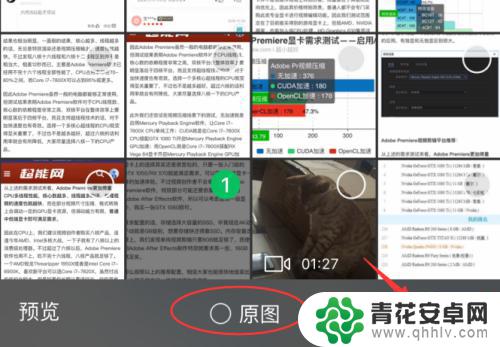
7.图片发送完成,点击打开刚刚发送出去的图片,然后长按该图片,如下图所示
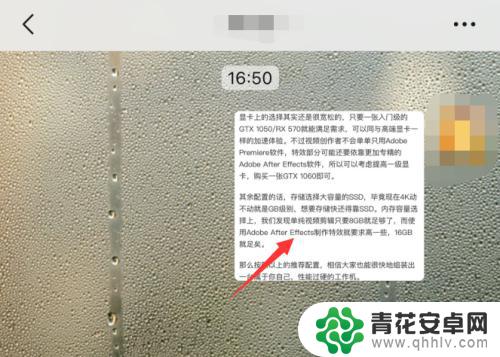
8.我们在微信页面底部弹出的菜单栏目中,点击保存图片。如下图所示,这时保存到相册的这张图片就是被微信压缩过的了,所占用容量也很小
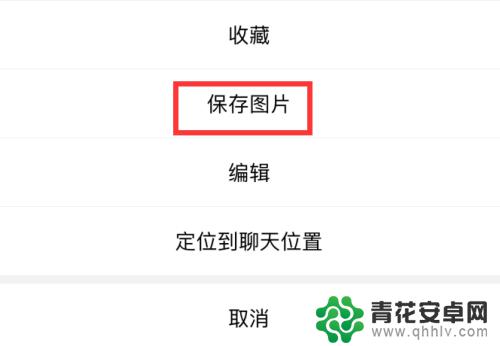
以上就是关于苹果手机微信如何缩小图片的全部内容,如果您遇到相同情况,可以按照小编的方法进行解决。










